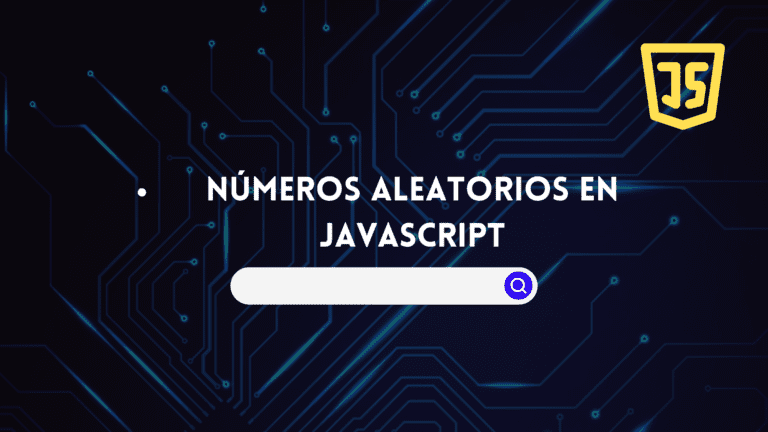Si deseas desactivar JavaScript en Google Chrome, sigue estos sencillos pasos. Antes de comenzar, asegúrate de tener la última versión del navegador para evitar problemas de seguridad y posibles fallos en la configuración.
Indice de Contenido
Pasos para Desactivar JavaScript en Google Chrome
- Abre el Menú de Chrome: Haz clic en los tres puntos verticales en la esquina superior derecha del navegador.
- Accede a Configuración: Selecciona «Configuración» del menú desplegable.
- Navega a Privacidad y Seguridad: En el panel izquierdo, elige «Privacidad y seguridad».
- Selecciona Configuración de Sitios: Dentro de «Privacidad y seguridad», haz clic en «Configuración de sitios».
- Ve a JavaScript: En la sección de «Contenido», selecciona «JavaScript».
- Desactiva JavaScript: Verás dos opciones: «Permitido (recomendado)» y «Bloqueado». Selecciona «Bloqueado» para desactivar JavaScript en todos los sitios.
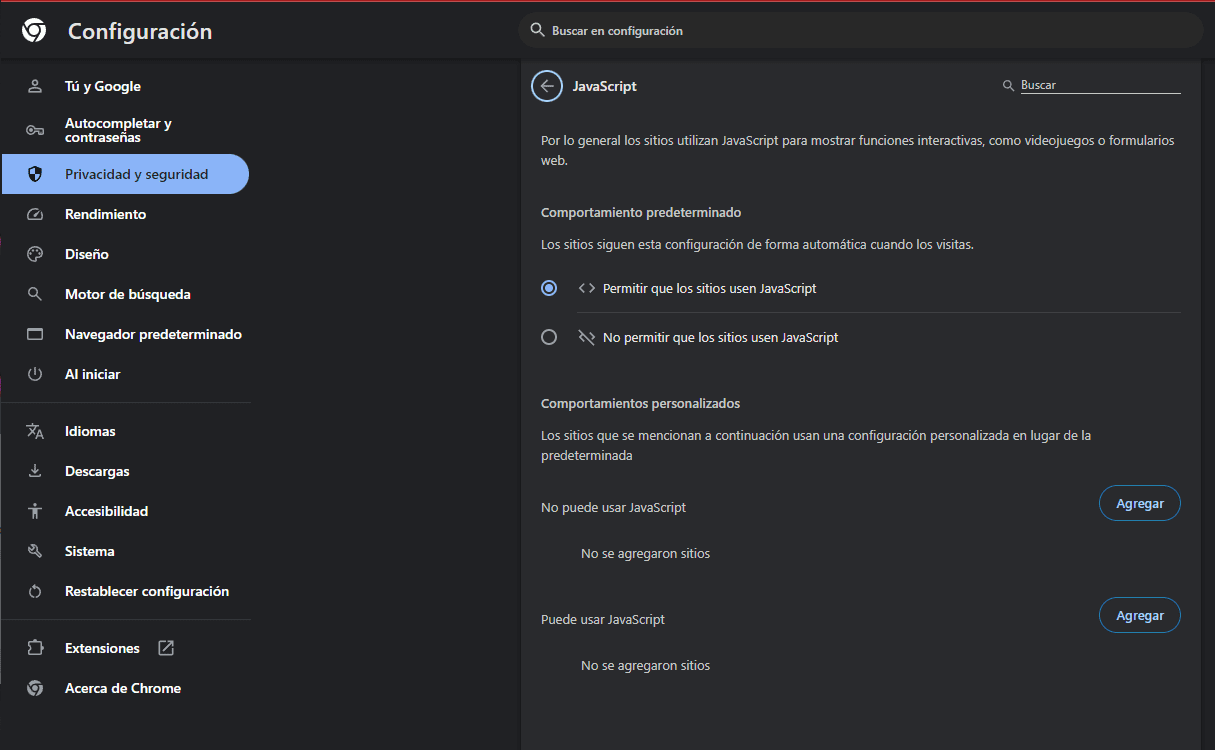
Los cambios se guardarán automáticamente.
Configurar Excepciones para Sitios Específicos
Si prefieres que solo ciertos sitios utilicen JavaScript, puedes configurarlo así:
- Accede a la Configuración de JavaScript: Sigue los pasos anteriores hasta llegar a la sección de «JavaScript».
- Añade Sitios Específicos: Justo debajo de la opción de activación y desactivación general, encontrarás un apartado para añadir excepciones. Haz clic en «Añadir» e introduce las URL de los sitios para los que deseas permitir o bloquear JavaScript.
- Guarda los Cambios: Una vez añadidos los sitios, guarda los cambios.
Puedes modificar esta configuración en cualquier momento, añadiendo o quitando sitios según sea necesario.
Visitas: 20